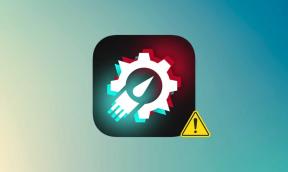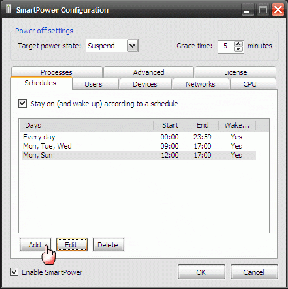10 Διορθώσεις για τις ειδοποιήσεις που δεν εμφανίζονται στο Wear OS Smartwatch
Miscellanea / / July 29, 2023
Ένα smartwatch εξυπηρετεί πολλαπλούς σκοπούς. Μπορείτε να παρακολουθείτε τις δραστηριότητές σας, ελέγξτε την αρτηριακή σας πίεση, και ακόμα πραγματοποιούν πληρωμές! Αν και όλα αυτά είναι χρήσιμα χαρακτηριστικά, υπάρχει μια άλλη βασική λειτουργία για την οποία όλοι χρησιμοποιούμε έξυπνα ρολόγια — ειδοποιήσεις. Μπορείτε να ελέγξετε μια ειδοποίηση στον καρπό σας και να αποφασίσετε εάν είναι αρκετά σημαντικό να ελέγξετε το τηλέφωνό σας. Εάν αυτή είναι μια ζωτικής σημασίας περίπτωση χρήσης για εσάς, θα ήταν τρομερό αν οι ειδοποιήσεις δεν εμφανίζονται στο έξυπνο ρολόι Wear OS.

Προσωπικά, έχω ανοιχτό το τηλέφωνό μου Μην ενοχλείτε ανά πάσα στιγμή και βασίζομαι αποκλειστικά στο smartwatch μου για ειδοποιήσεις push. Έτσι, εάν οι ειδοποιήσεις του Wear OS δεν λειτουργούν, καταλήγω με 12 αναπάντητες κλήσεις από τη μαμά μου και ένα θυμωμένο πρόσωπο όταν επιστρέφω σπίτι.
Λοιπόν, μπορείτε να τα αποφύγετε όλα αυτά ακολουθώντας απλώς τα παρακάτω βήματα για να διορθώσετε το πρόβλημα. Πρώτα όμως πρώτα.
Τι ειδοποιήσεις μπορείτε να δείτε σε ένα Wear Os Smartwatch
Ένα έξυπνο ρολόι Wear OS είναι σαν να έχετε ένα μίνι τηλέφωνο Android στον καρπό σας. Μπορεί να εμφανίζει όλες τις ειδοποιήσεις που λαμβάνετε στο τηλέφωνό σας — απευθείας στην οθόνη του smartwatch σας. Είτε πρόκειται για κλήσεις, μηνύματα κειμένου ή ακόμα και email, μπορείτε να τα δείτε όλα στο έξυπνο ρολόι Wear OS. Πρόσφατα κυκλοφόρησε το Meta WhatsApp για Wear OS, επιτρέποντάς σας όχι μόνο να λαμβάνετε ειδοποιήσεις WhatsApp στο ρολόι σας αλλά και να απαντάτε σε αυτές.

Το Wear OS σάς επιτρέπει επίσης να ενεργοποιείτε ή να απενεργοποιείτε τις ειδοποιήσεις από ορισμένες εφαρμογές με μη αυτόματο τρόπο. Εάν εξακολουθείτε να μην λαμβάνετε ειδοποιήσεις για το Samsung Galaxy Watch, το Fossil ή άλλα έξυπνα ρολόγια Wear OS ακόμα και μετά την ενεργοποίησή τους, προχωρήστε στις παρακάτω διορθώσεις.
Πώς να διορθώσετε τις ειδοποιήσεις Wear OS που δεν λειτουργούν
Σηκώστε το έξυπνο ρολόι σας και το τηλέφωνο με το οποίο είναι συνδεδεμένο και ακολουθήστε τις μεθόδους η μία μετά την άλλη.
1. Βεβαιωθείτε ότι το Bluetooth είναι ενεργοποιημένο
Ακολουθεί μια βασική λύση για να επιβεβαιώσετε εάν οι συσκευές σας επικοινωνούν μεταξύ τους. Όλα τα έξυπνα ρολόγια Wear OS συνδέονται στο smartphone σας μέσω Bluetooth. Επομένως, είναι απολύτως απαραίτητο να ενεργοποιήσετε το Bluetooth στο smartwatch και το smartphone σας.
Βήμα 1: Στο τηλέφωνό σας, σύρετε τον πίνακα ειδοποιήσεων προς τα κάτω από την κορυφή και αποκτήστε πρόσβαση στις γρήγορες εναλλαγές.
Βήμα 2: Πατήστε στο εικονίδιο Bluetooth στις Γρήγορες εναλλαγές για να ενεργοποιήσετε το Bluetooth. Εάν η εναλλαγή είναι ενεργή, απενεργοποιήστε την και ενεργοποιήστε την ξανά.

Βήμα 3: Στο smartwatch σας, ανοίξτε την εφαρμογή Ρυθμίσεις. Πατήστε Συνδέσεις.

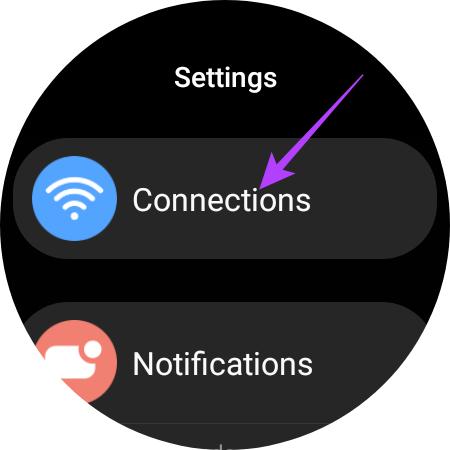
Βήμα 4: Επιλέξτε την επιλογή Bluetooth. Ενεργοποιήστε την εναλλαγή. Εάν είναι ήδη ενεργοποιημένο, απενεργοποιήστε το και ενεργοποιήστε το ξανά.


Περιμένετε να συνδεθεί το smartwatch στο τηλέφωνό σας. Είναι επίσης απαραίτητο να βρίσκεστε στην εμβέλεια λειτουργίας Bluetooth, ώστε το smartwatch να παραμένει συνδεδεμένο με το τηλέφωνό σας ανά πάσα στιγμή.
2. Απενεργοποιήστε τη λειτουργία αεροπλάνου ή πτήσης
Μαζί με τη συνδεσιμότητα Bluetooth, το smartphone σας πρέπει να είναι συνδεδεμένο στο διαδίκτυο για να λαμβάνει ειδοποιήσεις από ορισμένες εφαρμογές. Έτσι, εάν η λειτουργία πτήσης είναι ενεργοποιημένη, το τηλέφωνό σας δεν θα λαμβάνει ειδοποιήσεις από εφαρμογές όπως το WhatsApp, το Facebook, το Instagram, το Twitter κ.λπ.
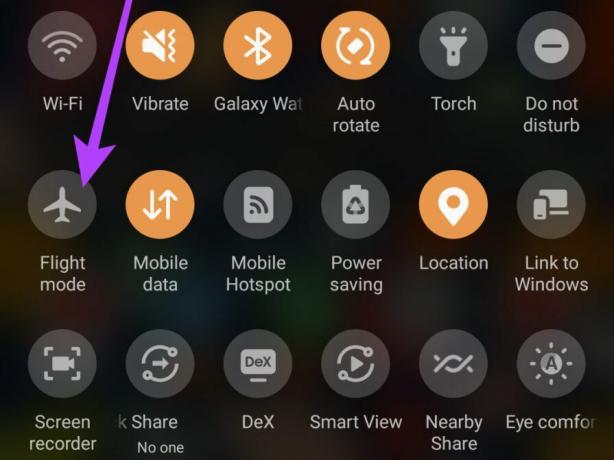
Επομένως, απενεργοποιήστε την εναλλαγή από το μενού γρήγορων ρυθμίσεων στο smartphone σας, εάν είναι ενεργοποιημένη. Εναλλακτικά, μπορείτε να ενεργοποιήσετε την εναλλαγή και να την απενεργοποιήσετε ξανά εάν αντιμετωπίζετε προβλήματα δικτύου.
3. Να επιτρέπονται τα δικαιώματα ειδοποιήσεων για την εφαρμογή Smartwatch
Το έξυπνο ρολόι σας συνδέεται με το τηλέφωνό σας μέσω μιας εφαρμογής. Ανάλογα με το ρολόι που χρησιμοποιείτε, θα μπορούσε να είναι είτε η εφαρμογή Wear OS της Google είτε η αποκλειστική εφαρμογή της μάρκας, όπως το Galaxy Wearable. Για να στέλνει η εφαρμογή ειδοποιήσεις στο ρολόι σας, θα πρέπει να ενεργοποιήσετε τα δικαιώματα ειδοποιήσεων.
Δείτε πώς να το κάνετε.
Βήμα 1: Ανοίξτε την εφαρμογή Ρυθμίσεις στο smartphone σας. Μεταβείτε στην ενότητα Ειδοποιήσεις και, στη συνέχεια, πατήστε «Ειδοποιήσεις συσκευής και εφαρμογών».


Βήμα 2: Επιλέξτε την εφαρμογή Wear OS ή το "Galaxy Watch Manager" από τη λίστα εφαρμογών. Ενεργοποιήστε την εναλλαγή δίπλα στην επιλογή "Να επιτρέπεται η πρόσβαση σε ειδοποιήσεις".


4. Απενεργοποιήστε τη Βελτιστοποίηση μπαταρίας
Η ενεργοποίηση της βελτιστοποίησης μπαταρίας για μια εφαρμογή επιτρέπει στο σύστημα Android να σκοτώσει την εφαρμογή στο παρασκήνιο. Ή το εμποδίζει να παραμείνει ανοιχτό για μεγάλο χρονικό διάστημα εάν καταναλώνει πολλή ενέργεια στο παρασκήνιο. Επομένως, είναι καλή ιδέα να απενεργοποιήσετε την επιλογή, ώστε η σχετική εφαρμογή να μπορεί να εκτελείται χωρίς προβλήματα. Δείτε πώς.
Βήμα 1: Ανοίξτε την εφαρμογή Ρυθμίσεις στο smartphone σας. Μεταβείτε στην ενότητα Εφαρμογές και επιλέξτε «Δείτε όλες τις εφαρμογές».


Βήμα 2: Βρείτε την εφαρμογή Wear OS ή «Galaxy Watch Manager» από τη λίστα. Επιλέξτε την επιλογή Μπαταρία.


Βήμα 3: Αλλάξτε τη ρύθμιση χρήσης μπαταρίας σε Unrestricted.

5. Καταργήστε την εφαρμογή από το Adaptive Battery Optimization
Βήμα 1: Ανοίξτε την εφαρμογή Ρυθμίσεις στο smartphone σας. Μεταβείτε στην ενότητα Μπαταρία και επιλέξτε Προσαρμοζόμενη μπαταρία.


Βήμα 2: Στη συνέχεια, κατευθυνθείτε στην ενότητα Περιορισμένες εφαρμογές. Εάν βλέπετε την εφαρμογή Wear OS ή Galaxy Watch Manager εδώ, καταργήστε την επιλογή της.


6. Απενεργοποιήστε το DND στο ρολόι
Εάν έχετε smartphone Samsung και ρολόι Samsung, το οικοσύστημα συγχρονίζει τις ενέργειες και στις δύο συσκευές. Έτσι, εάν ενεργοποιήσετε το DND στο τηλέφωνό σας, θα ενεργοποιηθεί αυτόματα και στο ρολόι σας.


Σε αυτήν την περίπτωση, απενεργοποιήστε χειροκίνητα το DND στο ρολόι σας σύροντας προς τα κάτω και απενεργοποιώντας το.
7. Απενεργοποιήστε την Εξοικονόμηση μπαταρίας στο ρολόι
Τα ρολόγια Wear OS έχουν γενικά κακή διάρκεια μπαταρίας. Επομένως, ίσως θελήσετε να ενεργοποιήσετε την ενσωματωμένη λειτουργία εξοικονόμησης μπαταρίας για να διαρκέσει περισσότερο το ρολόι σας. Ωστόσο, η ενεργοποίηση της εξοικονόμησης μπαταρίας μπορεί επίσης να επηρεάσει τις ειδοποιήσεις.
Έτσι, εκτός και αν είναι απολύτως απαραίτητο, σύρετε προς τα κάτω για να εμφανίσετε τις γρήγορες εναλλαγές και απενεργοποιήστε τη λειτουργία εξοικονόμησης μπαταρίας.


8. Εκκαθαρίστε την προσωρινή μνήμη και τα δεδομένα της εφαρμογής
Η εκκαθάριση της προσωρινής μνήμης μιας εφαρμογής που δεν λειτουργεί όπως προβλέπεται είναι ένα στοιχειώδες βήμα και συχνά επιλύει το πρόβλημα. Μπορείτε να δοκιμάσετε να το κάνετε αυτό εάν η συνοδευτική εφαρμογή στο τηλέφωνό σας δεν στέλνει τις ειδοποιήσεις στο ρολόι σας.
Βήμα 1: Ανοίξτε την εφαρμογή Ρυθμίσεις στο smartphone σας. Μεταβείτε στην ενότητα Εφαρμογές και επιλέξτε «Δείτε όλες τις εφαρμογές».


Βήμα 2: Βρείτε την εφαρμογή Wear OS ή «Galaxy Watch Manager» από τη λίστα. Στη συνέχεια, επιλέξτε την επιλογή «Αποθήκευση και προσωρινή μνήμη».


Βήμα 3: Πρώτα, πατήστε το κουμπί Εκκαθάριση προσωρινής μνήμης. Στη συνέχεια, επιλέξτε την επιλογή Εκκαθάριση δεδομένων (ή εκκαθάριση αποθηκευτικού χώρου).
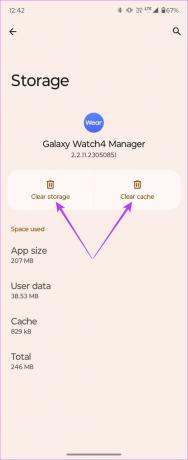
9. Μην σκοτώσετε την εφαρμογή Companion από τη μνήμη
Σε ορισμένες διεπαφές με επιθετική βελτιστοποίηση RAM, οι εφαρμογές παρασκηνίου συχνά σκοτώνονται για να γίνει το τηλέφωνο πιο γρήγορο. Σε τέτοιες περιπτώσεις, το να αφήνετε τη συνοδευτική εφαρμογή ανοιχτή στο παρασκήνιο ανά πάσα στιγμή είναι μια σοφή επιλογή.


Ανοίξτε την εφαρμογή Wear OS ή Galaxy Wearable στο smartphone σας, ανάλογα με το smartwatch σας. Στη συνέχεια, μην το κλείσετε από το δίσκο πρόσφατων εφαρμογών. Εάν η διεπαφή χρήστη στο τηλέφωνό σας μπορεί να κλειδώσει εφαρμογές στη μνήμη, προτείνουμε να κλειδώσετε την εφαρμογή για να διασφαλίσετε ότι δεν θα σκοτωθεί στο παρασκήνιο.
10. Καταργήστε τη σύζευξη του ρολογιού και επανασυνδέστε το
Εάν καμία από τις παραπάνω λύσεις δεν λειτούργησε, το καλύτερο στοίχημά σας είναι να επαναφέρετε το ρολόι και να το αντιστοιχίσετε με το τηλέφωνό σας. Αυτό θα διασφαλίσει ότι όλα τα υποκείμενα ζητήματα με το λογισμικό του ρολογιού θα διορθωθούν. Ακολουθήστε τα παρακάτω βήματα για να επαναφέρετε το ρολόι σας.
Βήμα 1: Μεταβείτε στην εφαρμογή Ρυθμίσεις στο έξυπνο ρολόι Wear OS. Κάντε κύλιση προς τα κάτω στην ενότητα Γενικά.


Βήμα 2: Κάντε κύλιση προς τα κάτω και επιλέξτε Επαναφορά. Μπορείτε τώρα να επιλέξετε να δημιουργήσετε αντίγραφα ασφαλείας των δεδομένων σας εάν το επιθυμείτε.


Βήμα 3: Μόλις γίνει αυτό, μετακινηθείτε προς τα κάτω και πατήστε Επαναφορά.

Το έξυπνο ρολόι σας θα επανέλθει πλέον στις εργοστασιακές ρυθμίσεις. Θα πρέπει να το αντιστοιχίσετε ξανά με το τηλέφωνό σας από την αρχή. Κατά τη διάρκεια της εγκατάστασης, θα σας δοθεί η επιλογή να επαναφέρετε δεδομένα από ένα αντίγραφο ασφαλείας.
Συχνές ερωτήσεις για ειδοποιήσεις που δεν εμφανίζονται στο Wear OS
Αν και δεν μπορείτε να το κάνετε αυτό επίσημα, υπάρχει μια λύση συνδέστε το έξυπνο ρολόι Wear OS με ένα νέο τηλέφωνο χωρίς να το επαναφέρετε.
Εάν διαθέτετε smartwatch με LTE, θα λαμβάνετε κλήσεις και ειδοποιήσεις εάν δεν βρίσκεστε στην περιοχή Bluetooth του τηλεφώνου σας. Ωστόσο, ένα τυπικό ρολόι Wi-Fi δεν μπορεί να λάβει ειδοποιήσεις όταν βρίσκεστε μακριά από το τηλέφωνό σας.
Το Samsung Galaxy Watch 4 και άνω είναι μια εξαιρετική επιλογή. Θα μπορούσατε επίσης να εξετάσετε τα ρολόγια Google Pixel Watch ή Fossil’s Wear OS.
Όχι άλλες αναπάντητες ειδοποιήσεις
Αν είστε σαν εμένα και χρησιμοποιείτε ένα έξυπνο ρολόι αποκλειστικά για ειδοποιήσεις και η φυσική κατάσταση δεν είναι η μαρμελάδα σας, θα ήσασταν περισσότερο από απογοητευμένοι να μην αισθάνεστε κραδασμούς στον καρπό σας. Μην ανησυχείτε, ωστόσο, καθώς μπορείτε απλώς να ακολουθήσετε τα παραπάνω βήματα και να διορθώσετε το πρόβλημα των ειδοποιήσεων που δεν εμφανίζονται στο έξυπνο ρολόι Wear OS.